我的 Mac 配置
前言
我的 M2 Pro Mac mini 在前不久经常遇到重启后卡进度条的情况,得等好几十分钟才能转完进系统,上周五送去天才吧维修,周六拿到,修复方案其实就是抹盘重装,由于自己没有备份(新电脑没有什么重要的数据),于是就重新配置了这台电脑。
系统设置篇
触控板设置
首先是触控板设置,我是一个重度触控板用户,所以首先前往系统设置将所有的手势打开,这里是我的设置
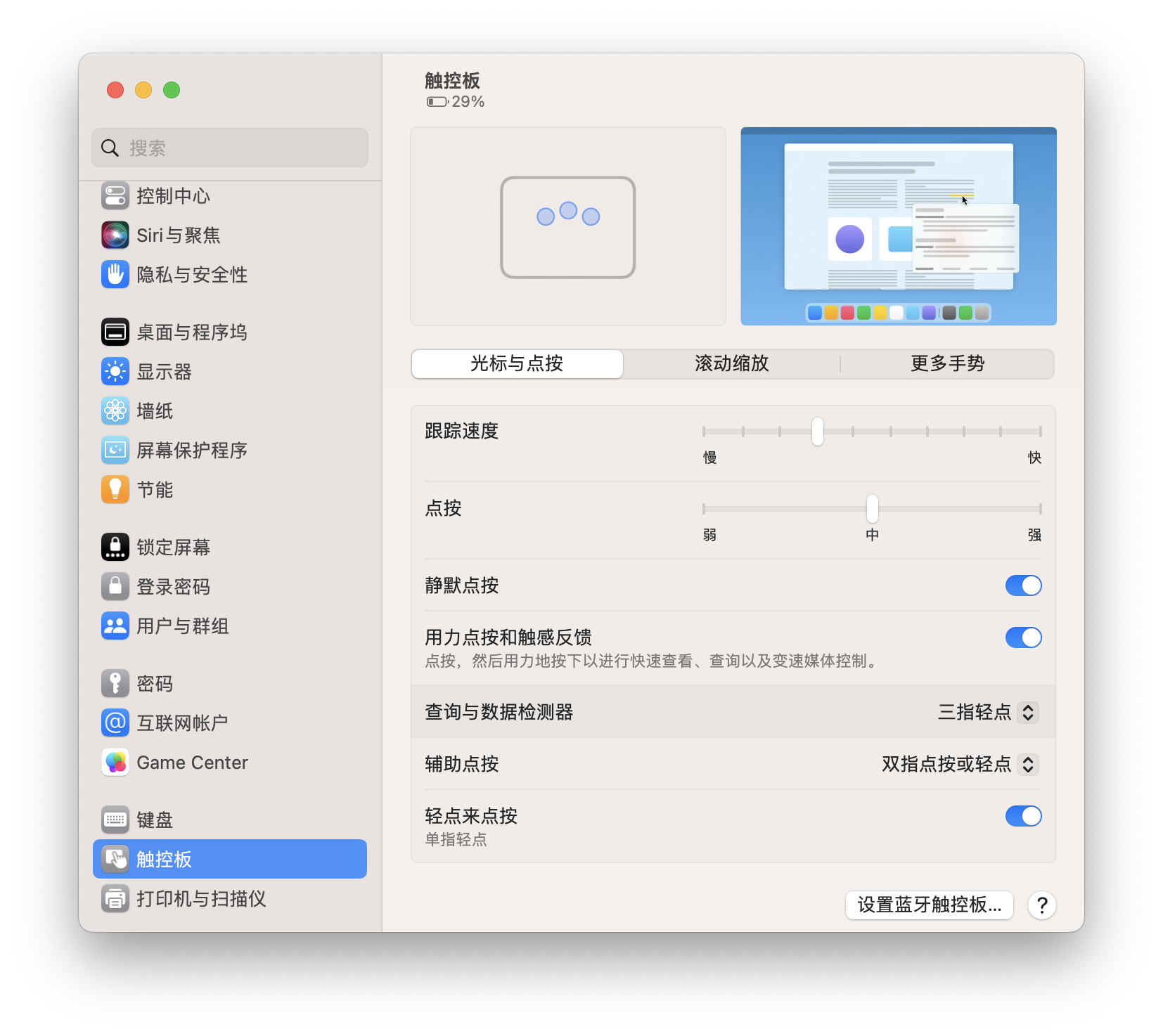
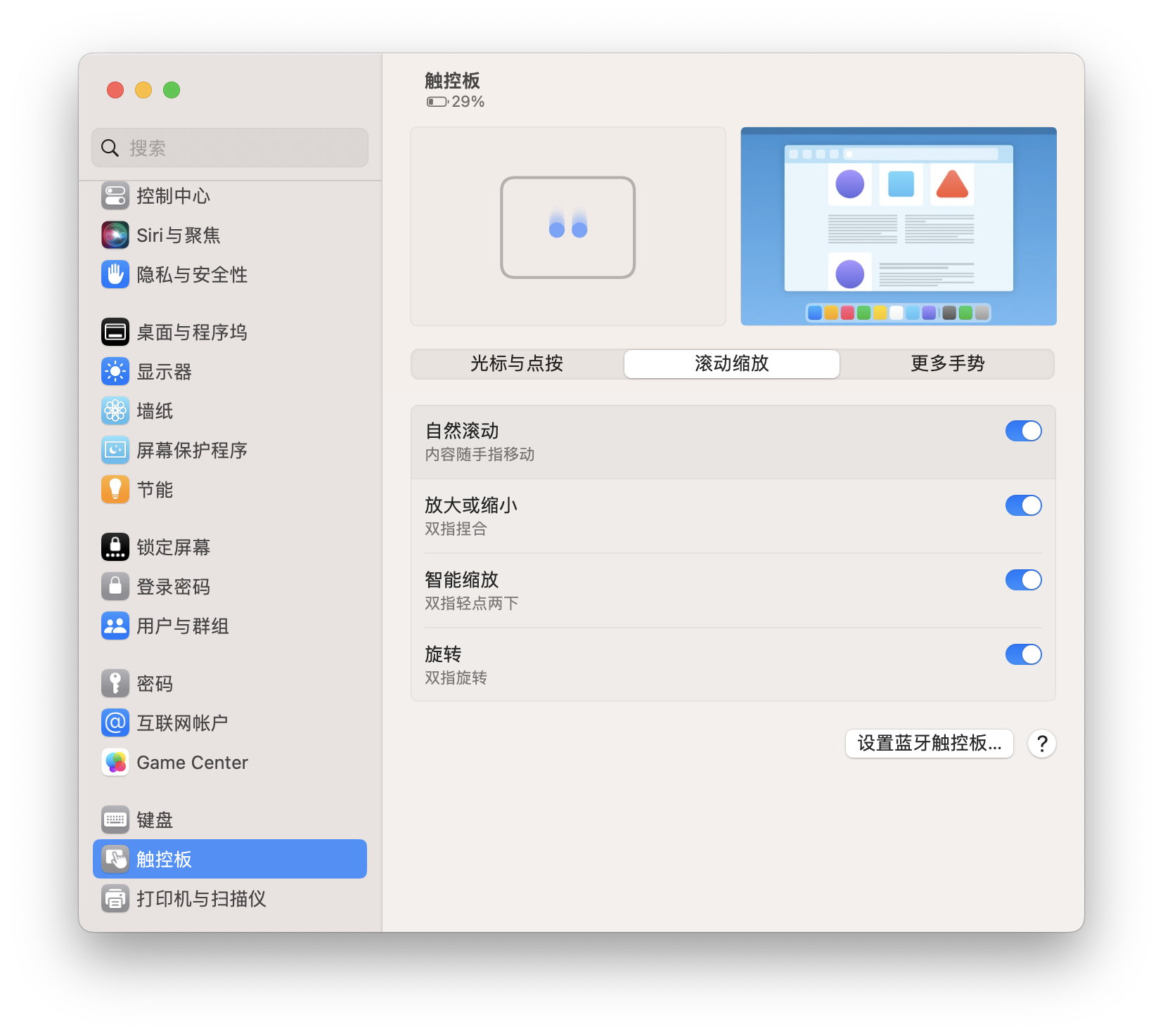
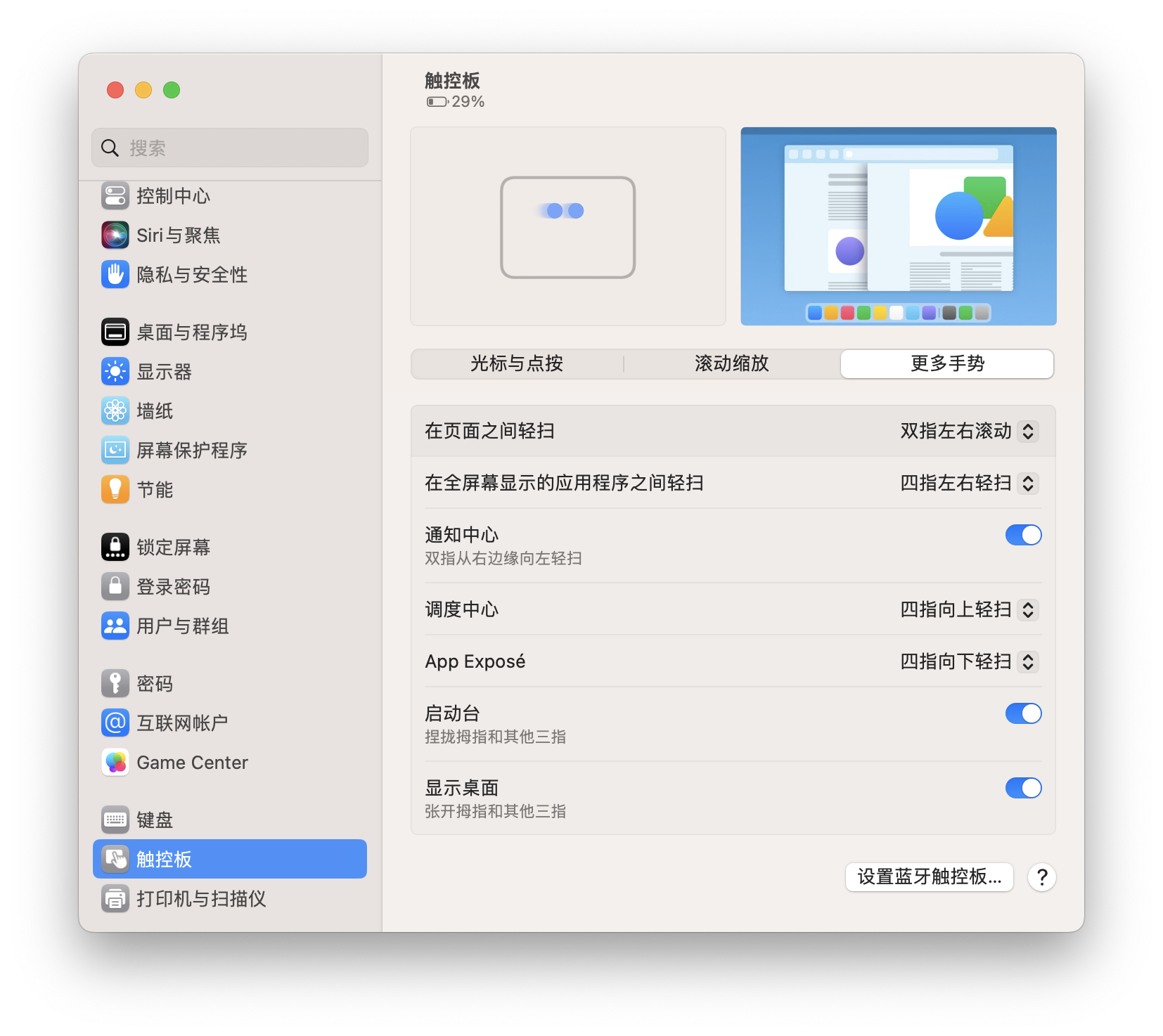
MacOS 除了在触控板这一栏有设置外,其实还有一个地方,对我来说是必不可少的功能,那就是“三指拖拽”,这个功能是在辅助功能 -> 指针控制 -> 触控板选项 ,开启 使用触控板进行拖移即可。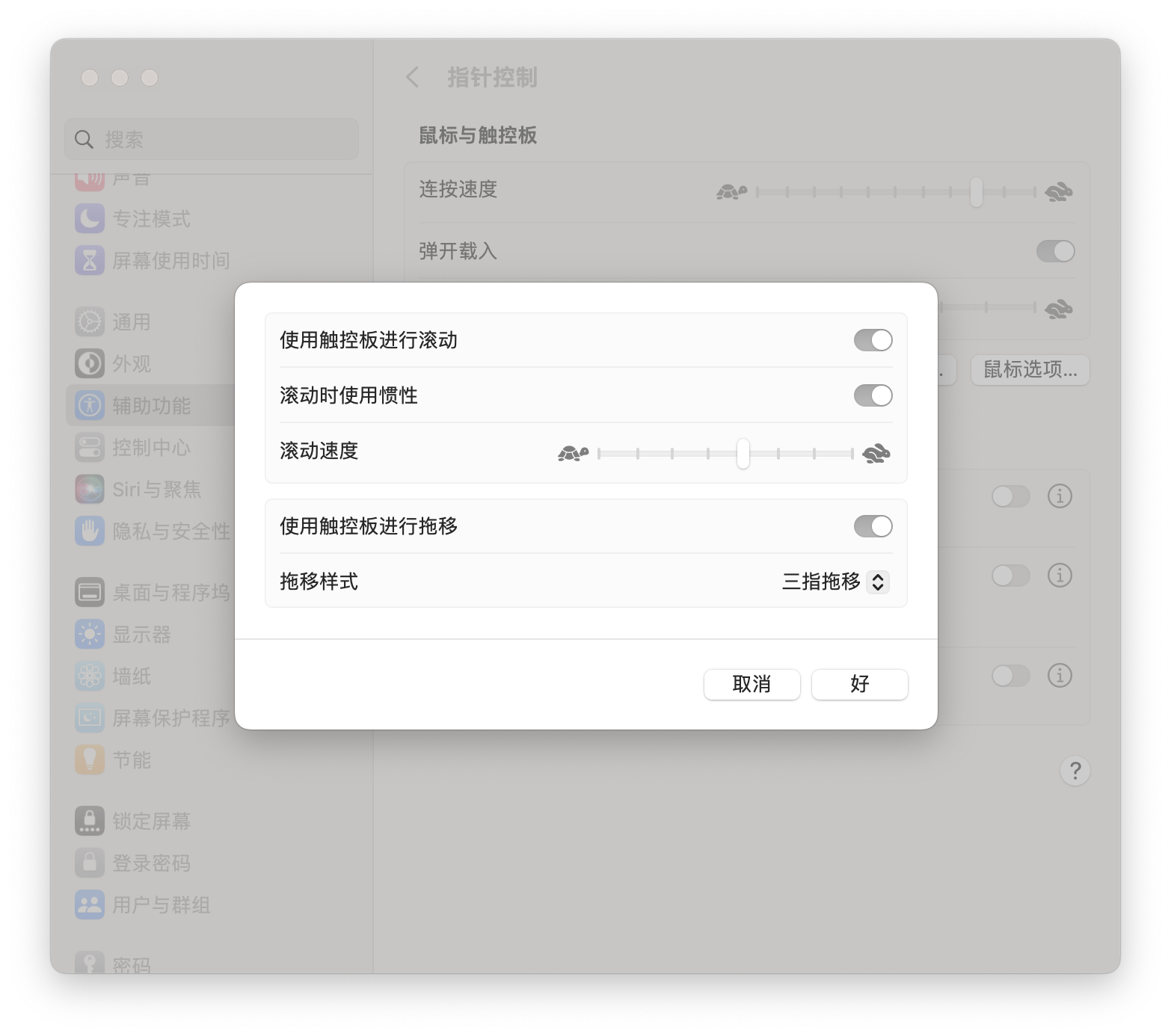
键位映射
在系统中能设置的键位映射很少,其实都可以用我后面软件篇会降到专门用于键位映射的 App 来实现,这里我主要映射了大小写切换键,因为众所周知,可以通过 Shift 来实现大小写切换,这个键其实没有任何用处,又因为 HHKB 在相应位置对应的是 Ctrl,所以我自然而然的就映射成了 Ctrl。
软件篇
Magic
关于魔法就不多说了,懂得都懂
Xcodes
作为一个成熟的 iOS 开发者,自然不会选择在 App Store 下载 Xcode,这里我用到了 Xcodes,可以下载并管理多版本的 Xcode,beta 版本也能及时更新。
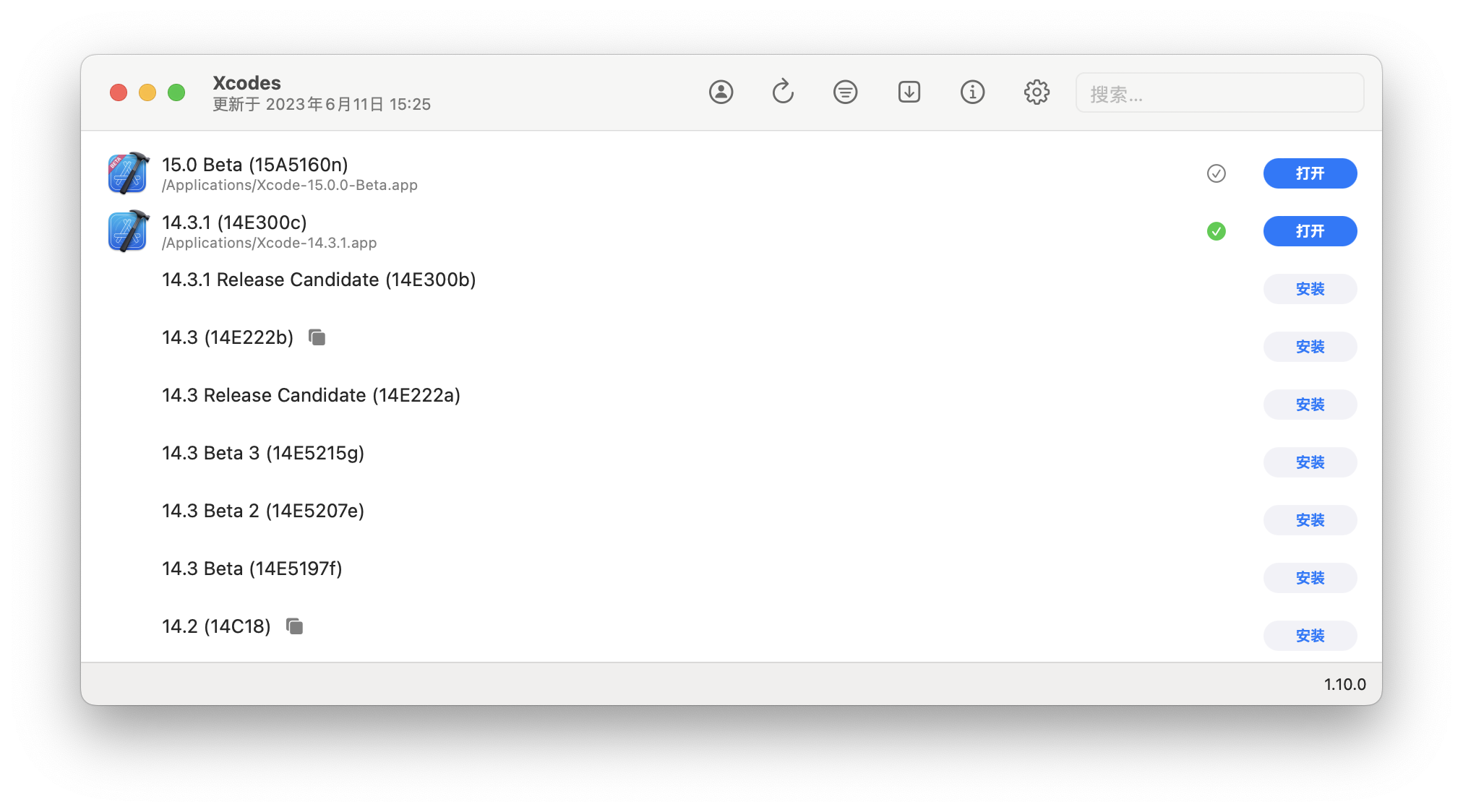
Raycast
系统 Spotlight 的强大替代品,与 Alfred 类似,但基本功能完全免费,内置了一些常用的快捷方式,比如窗口控制等等,还拥有强大的插件系统,一些常用的软件都有 Raycast 的插件。
Infuse
家庭影院必不可少的 App 之一,将我的 Mac mini 变成一台服务器,在各个 Apple 生态的设备下都能访问,播放电影。
Karabiner
上面提到的键位映射 App,因为之前习惯了 Vim 操作,需要把 option + hjkl 映射成上下左右,其他各种高级的键位映射也能通过这个 App 搞定。